

Domácí skupina je funkce operačního systému Windows, která byla zavedena ve verzi 7 a přenesena do sériových verzí 8.1 a 10. Jakmile se tato funkce objevila mezi funkcemi systému Windows 7, nahradila domácí skupina funkci nastavení sdílených složek pro počítače ve stejné místní síti jako součást systému Windows XP. Domácí tým je navržen tak, aby výrazně usnadnil proces nastavování zdrojů pro sdílení v malé síti. Takže i průměrný člověk může v rámci funkce domácí skupiny nastavit síťové připojení a sdílet složky se soubory pro veřejný přístup. K tomu uživatel nemusí mít obrovské zkušenosti s prací s počítači založenými na Windows. Ve skutečnosti budeme tento proces zvažovat níže.
Jak tedy nastavit domácí skupinu ve Windows?
Otázky jsou zvažovány:
- Příležitosti nabízené zřízením domácí skupiny;
- Co potřebujete k vytvoření domácí skupiny?
- Vytvoření domácího týmu;
- Připojování se k domácí skupině.
1. Možnosti otevření domácí skupiny se otevírají
Domácí skupina Windows je forma pracovní skupiny typu peer-to-peer s prvky síťové domény. Zařízení, která jsou součástí domácí skupiny Windows, mohou otevírat a přehrávat soubory ve sdílených složkách. Mediální soubory hostované v jednom z počítačů v domácí skupině nemusí být zkopírovány do jiného počítače, aby je bylo možné přehrát. Mezi funkce domácí skupiny Windows patří streamování multimediálního obsahu do různých síťových zařízení: počítače, televizory, smartphony, tablety, set-top boxy atd..
Domácí tým systému Windows je také online způsob sdílení souborů mezi uživateli počítačových síťových zařízení. Chcete-li odeslat dokument pro úpravy nebo spustitelný soubor do jiného počítače v místní síti, musí být umístěn do jedné ze sdílených složek a na druhém počítači zkopírovat soubor na pevný disk.
Co jsou tyto sdílené složky? Jedná se o složky uživatelského profilu „Obrázky“, „Video“, „Hudba“ a případně „Dokumenty“. Tyto složky jsou předinstalovány v systému Windows a zobrazeny v Průzkumníku systému spolu s disky a zařízení jako větve oddílu „Tento počítač“..
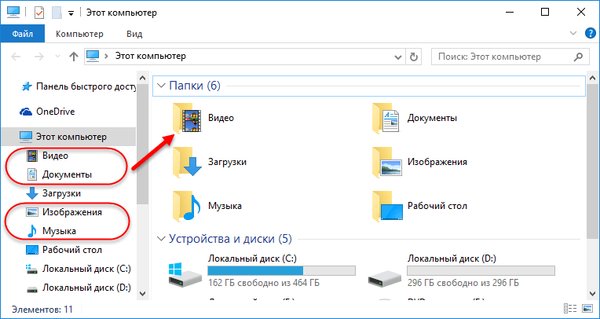
Všechny počítače v domácí skupině také získají přístup k tiskárnám připojeným ke konkrétním počítačům v síti..
2. Co potřebujete k vytvoření domácí skupiny?
Chcete-li nastavit domácí skupinu, je nutné, aby na všech počítačích v síti - PC a notebooky - byla nainstalována verze systému Windows, která je alespoň 7, tj. Windows 7, 8.1 a 10. No, samozřejmě, samotná lokální síť. Může to být síť, která spojuje všechna zařízení pomocí routeru (Wi-Fi router). Může to být síť prostřednictvím přímého kabelu mezi počítači. Může to být také síť mezi fyzickým počítačem a virtuálními stroji, kterou hypervisor poskytuje..
3. Vytvoření domácího týmu
No, zjistili jsme výhody domácího týmu, nyní pojďme přímo k procesu nastavení. Potřebujeme ovládací panel Windows. Ve všech verzích Windows - 7, 8.1 nebo 10 - k ovládacímu panelu lze přistupovat pomocí intrasystémového vyhledávání. Přímé přechody na ovládací panel jsou umístěny v nabídce Start:
V systémech Windows 8.1 a 10 se jedná o kontextovou nabídku na tlačítku Start;
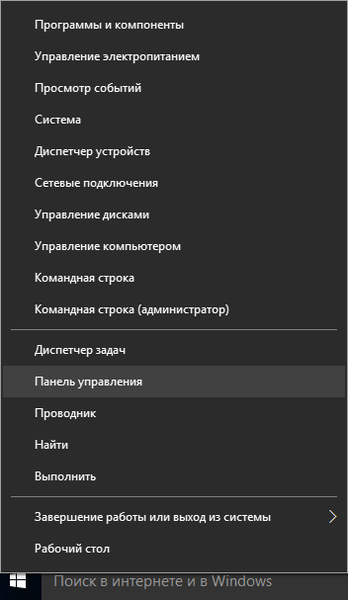
V systému Windows 7 se jedná o odkaz přímo na nabídku Start.
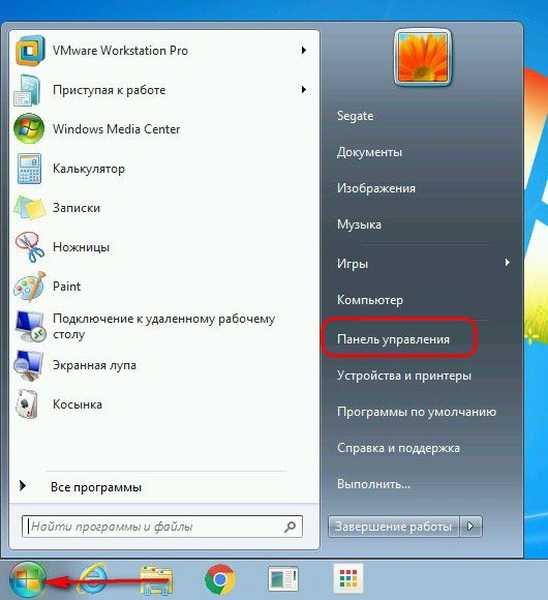
Jakmile jste na ovládacím panelu Windows některou z metod, vyberte „Síť a Internet“.
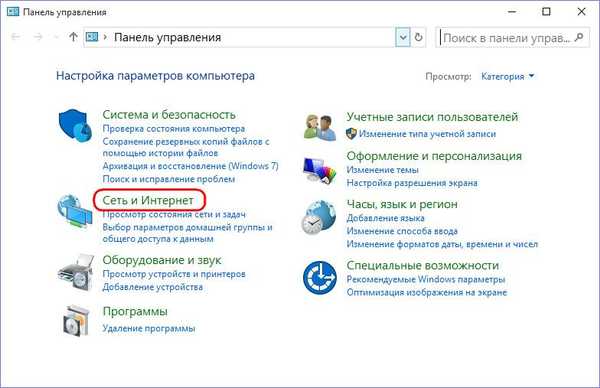
Dále klikněte na podsekci „Domácí skupina“.
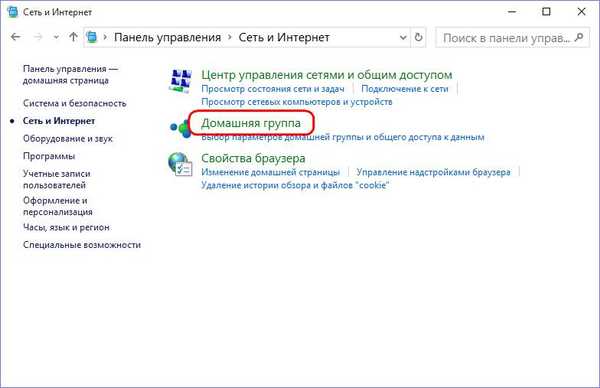
Otevře se okno pro vytvoření domácí skupiny. Jak již bylo zmíněno, proces nastavení domácí skupiny je co nejjednodušší a je nastaven tak, aby postupoval podle pokynů. Je však zajištěno, že okamžitě po instalaci systému Windows bylo aktivováno zjišťování a sdílení sítě. V takovém případě můžete okamžitě stisknout tlačítko „Vytvořit skupinu domů“. Pokud se například používá systém Windows, se kterým dříve spolupracovali ostatní uživatelé, a také pokud je nainstalována upravená sestava systému, nemusí být pro domovskou skupinu nutná žádná síťová nastavení. Proto je lepší je předběžně zkoumat. Klikněte na možnost Změnit pokročilé nastavení sdílení..
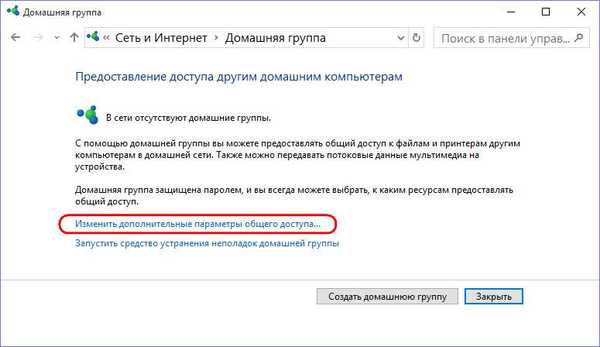
Otevřeme kartu „Soukromé (aktuální profil)“. Aby domácí skupina fungovala, musíte aktivovat možnosti „Povolit zjišťování sítě“ a „Povolit sdílení souborů a tiskáren“.
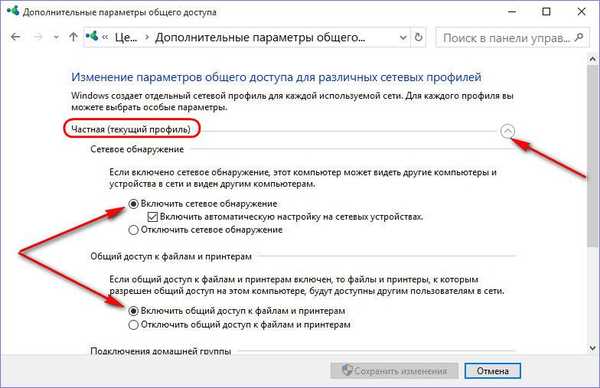
To je nezbytné minimum. V budoucnu však můžeme provést další úpravy nastavení domácí skupiny. Otevřete kartu Všechny sítě.
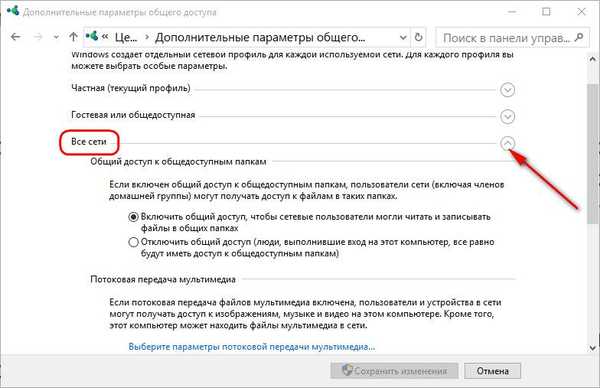
Úplně dole aktivujte možnost „Zakázat sdílení s ochranou heslem“. To umožní uživatelům síťových zařízení volně používat soubory ve sdílených složkách a tiskárně bez jakýchkoli problémů se zadáváním hesla k účtu. Klikněte na „Uložit změny“.
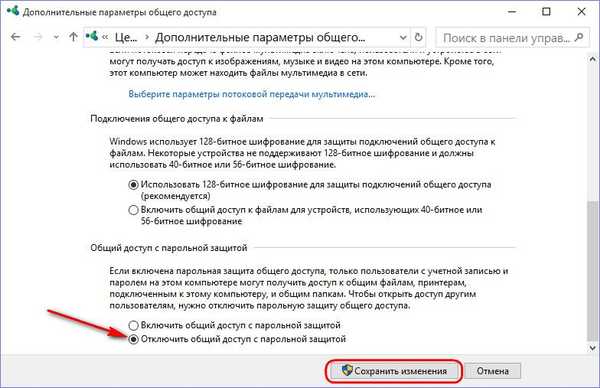
Vraťte se do okna pro vytvoření domácí skupiny, klikněte na tlačítko „Vytvořit domovskou skupinu“.
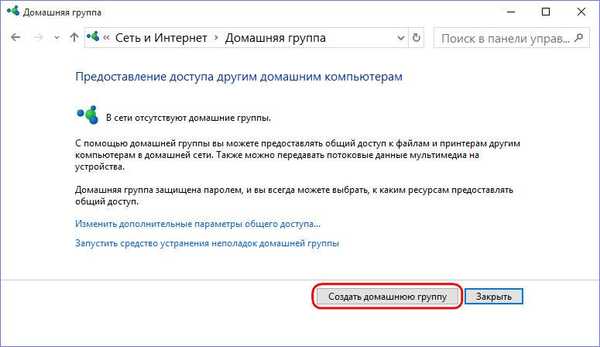
Klikněte na "Další".
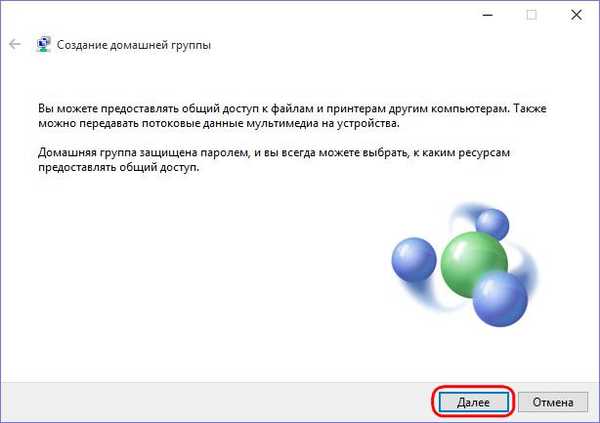
Zobrazí se okno nastavení sdílení pro výše uvedené složky uživatelského profilu. Ve výchozím nastavení je sdílení povoleno pro všechny složky kromě složky Dokumenty. To lze změnit v rozevíracím seznamu vedle této složky a také nastavit, aby byl sdílen. Stejným způsobem však můžete odebrat sdílený přístup pro další složky, pro které je ve výchozím nastavení nainstalován. Určit a kliknout na „Další“.
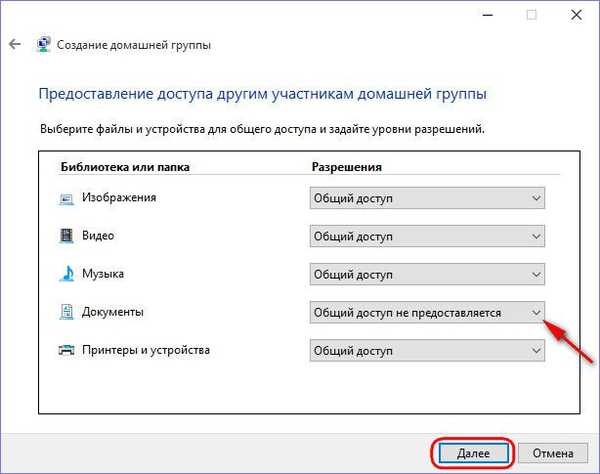
V dalším okně uvidíme vygenerované heslo pro domácí skupinu. Toto heslo se generuje v prvním počítači v síti, kde se provádí počáteční nastavení - vytvoření domácí skupiny. V budoucnu musí být toto heslo použito na všech počítačových zařízeních v místní síti v procesu připojení k domácí skupině. Proto je třeba heslo někde a nějak opravit - vytisknout, jak je naznačeno, o něco níže na odkazu, nebo přenášet přes internetové komunikační kanály do jiných počítačů v síti.
Pokud jde o proces vytváření domácí skupiny, je dokončen. Klikněte na Dokončit.
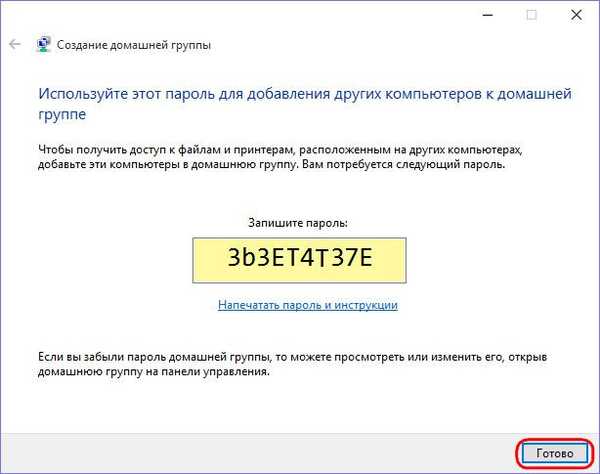
Část ovládacího panelu domovské skupiny dále získá formát okna s nastaveními, která lze kdykoli změnit. Kdykoli můžete uzavřít přístup k jednotlivým složkám uživatelského profilu nebo naopak otevřít přístup. Kdykoli můžete zablokovat přístup k jednotlivým síťovým zařízením pro přehrávání multimediálního obsahu - televizory, set-top boxy, smartphony, tablety. Kdykoli uvidíte heslo domácí skupiny nebo můžete upravit nastavení sítě. Nakonec můžete opustit svou domácí skupinu kdykoli..
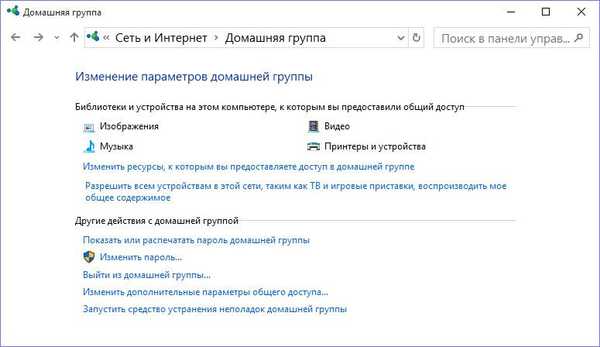
4. Připojování se k domácí skupině
Abychom se stali členy existující domácí skupiny, jdeme stejnou cestou jako pro její vytvoření.
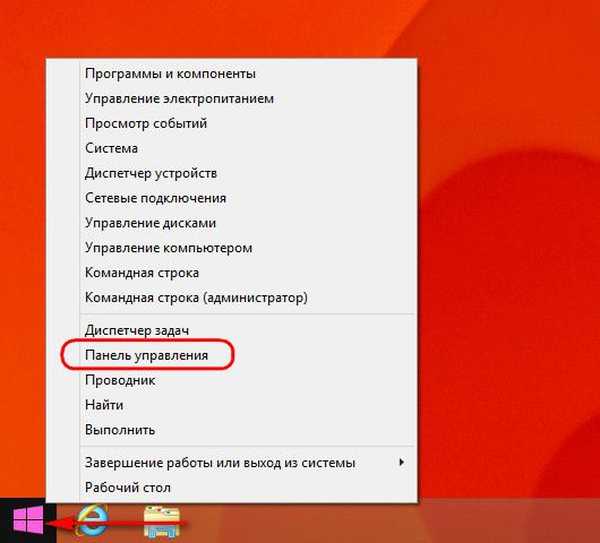
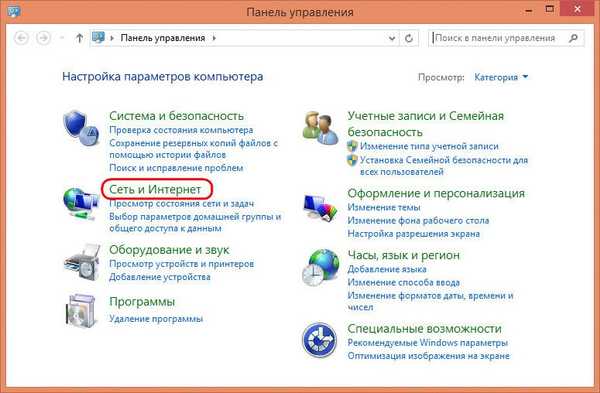
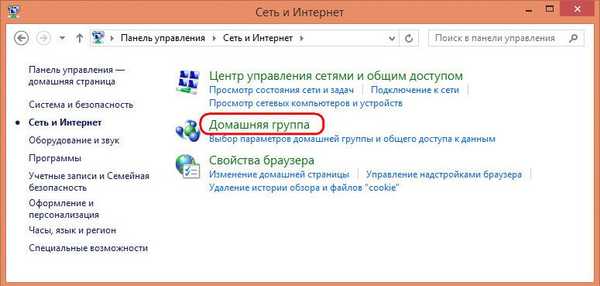
Přímo v okně domovské skupiny se zobrazí upozornění, že takový a takový uživatel ji již vytvořil a můžete se k němu připojit. Stejně jako při vytváření domácí skupiny jsme vytvořili síť: zkontrolovali jsme zahrnutí aktivity zjišťování a sdílení sítě a vypnuli ochranu heslem. Poté klikněte na tlačítko "Připojit".
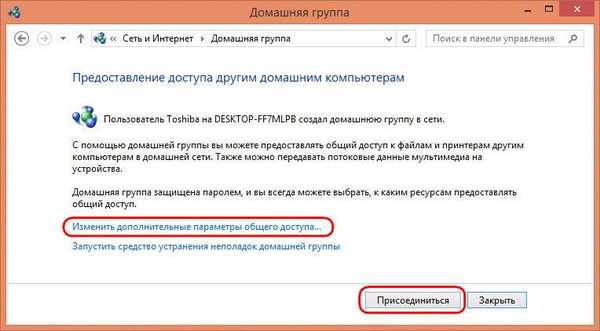
Klikněte na "Další".
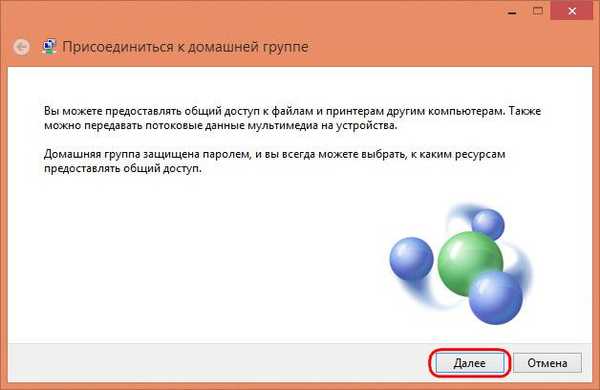
Jako při vytváření domovské skupiny nastavte oprávnění pro složky uživatelského profilu. Klikněte na "Další".

V dalším okně zadejte heslo - heslo, které bylo přijato během vytváření domácí skupiny. Klikněte na "Další".
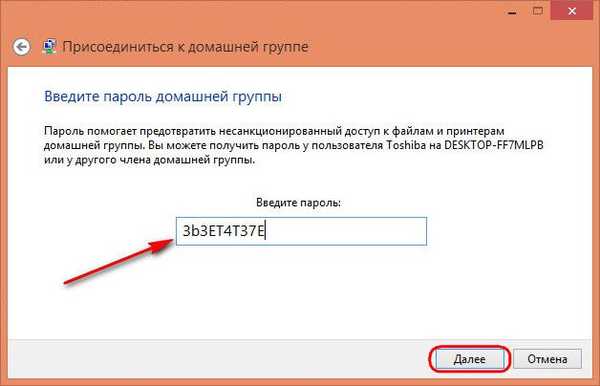
Vše - klikněte na "Dokončit".
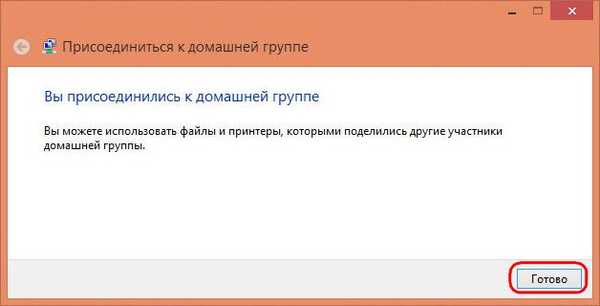
Stejně jako po vytvoření domácí skupiny se po připojení k ní změní část ovládacího panelu domovské skupiny na její nastavení.
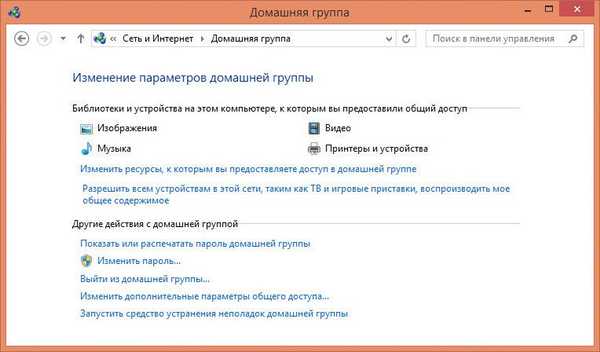
Nyní můžete začít aktivně interagovat mezi počítači v domácí skupině.
Přeji vám krásný den!











